Use Ansible para configurar una VIF de aplicación en Windows Server 2016 e integrarlo con NSX-T. El agente NSX-T instalado en los servidores proporciona conectividad y seguridad a las cargas de trabajo nativas.
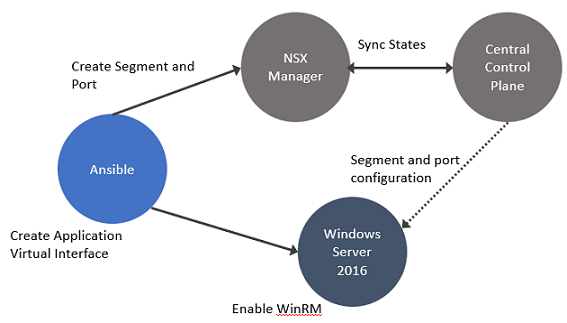
En este procedimiento, establezca la conectividad entre las cargas de trabajo y NSX Manager. A continuación, configure las reglas de DFW para proteger el tráfico de entrada y salida que se ejecuta entre las cargas de trabajo virtuales o físicas y las nativas de Windows Server 2016.
Procedimiento
- Habilite la Administración remota de Windows (WinRM) en Windows Server 2016 para que el servidor de Windows pueda interoperar con software y hardware de terceros. Para habilitar el servicio WinRM con un certificado autofirmado:
- Ejecute PS$ wget -o ConfigureWinRMService.ps1 https://github.com/vmware/bare-metal-server-integration-with-nsxt/blob/master/bms-ansible-nsx/windows/ConfigureWinRMService.ps1.
- Ejecute PS$ powershell.exe -ExecutionPolicy ByPass -File ConfigureWinRMService.ps1.
- Configure WinRM para que use HTTPS. El puerto predeterminado utilizado para HTTPS es el 5986.
- Ejecute PowerShell como administrador.
- Ejecute winrm quickconfig.
- Ejecute winrm set winrm/config/service/auth @{Basic="true"}.
- Ejecute winrm set winrm/config/service @{AllowUnencrypted="true"}.
- Ejecute winrm create winrm/config/Listener?Address=*+Transport=HTTPS @{Hostname="win16-colib-001";CertificateThumbprint="cd 65 61 d8 b2 25 a7 ca 99 f8 1f a5 0c 55 8b f1 38 0d 06 26"}.
- Verifique la configuración de WinRM. Ejecute winrm e winrm/config/listener.
- Mediante Ansible, cree una interfaz de aplicación para el servidor de Windows.
- Mediante Ansible, cree un segmento y segmente los puertos de NSX Manager a través del canal de WinRM.
La interfaz virtual de la aplicación, NSX Manager, y la Administración remota de Windows se sincronizan con el segmento y los puertos creados para la interfaz virtual de la aplicación.
- En Windows, personalice el controlador OVSIM para que el servidor de Windows cree dos nuevos adaptadores de red: las interfaces virtuales de la aplicación y el endpoint de túnel virtual (VTEP) para la carga de trabajo respaldada por superposición.
$:> Get-NetAdaptervEthernet1-VTEP: se utiliza para la interfaz de VTEP respaldada por superposición. No se necesita para una carga de trabajo respaldada por VLAN.vEthernet1-VIF1: se utiliza para la interfaz virtual o interfaz de aplicación del servidor de Windows nativo.
- Para verificar los adaptadores de red, vaya al servidor de Windows y ejecute Get-NetAdapter.
- Agregue el servidor nativo como nodo de transporte independiente. En la instancia de NSX Manager, vaya a Sistema → Tejido → Nodos → Nodos de transporte de host.
- En el menú desplegable Administrado por, seleccione Hosts independientes y haga clic en + Agregar.
- Durante la creación del nodo de transporte, asegúrese de que se cumplan las siguientes condiciones:
- En el campo Vínculo superior, asigne un vínculo superior a una dirección IP disponible en el servidor de Windows. Ejecute Get-NetAdapter en el servidor de Windows para saber qué dirección Ethernet se va a configurar como vínculo superior para el nodo de transporte nativo.
- En cargas de trabajo respaldadas por superposición, seleccione Grupo de direcciones IP, IP estática o DHCP como modo de para asignar una dirección de VTEP al host.
- En cargas de trabajo respaldadas por VLAN, no se requiere una asignación de IP para el host.
Nota: NSX-T no admite la formación de equipos de NIC ni la configuración de enlace de OVS en servidores Windows Server 2016.
- Como alternativa, puede preparar manualmente el servidor nativo como nodo de transporte o seguir el modo interactivo para preparar el servidor como nodo de transporte.
- Descargue e instale el paquete LPC Windows para NSX-T con el comando wget.
- Para instalar NSX-T de forma silenciosa, ejecute \\install_helper.ps1 -operation install -setupFile VMware-NSX-<version>_baremetal-server_setup.exe -installPath <path>.
- Para instalar NSX-T de forma interactiva, haga doble clic en el archivo setup.exe y siga las instrucciones del asistente para completar la instalación.
- Ejecute el comando nsxcli para vincular Windows Server con la instancia de NSX Manager.
- Configure el host como nodo de transporte desde la interfaz de usuario o las REST API de NSX Manager. Para obtener más información, consulte Crear un host independiente o un nodo de transporte sin sistema operativo.
- Verifique si se crean puentes de OVS en el servidor de Windows. El puente de OVS conecta la interfaz virtual de la aplicación con nsxswitch en el nodo de transporte.
ovs-vsctl showEl resultado debe mostrar los puentes creados a partir de nsxswitch y el componente de host nsx managed. El puente nsxswitch es para el nodo de transporte creado. El puente nsx managed se crea para la interfaz virtual de la aplicación en el host de Windows. Estas entradas de puentes indican que se estableció el canal de comunicación entre nsxswitch y el agente de escucha remoto de Windows.
- Mediante el cliente de Ansible, configure una dirección IP estática para el segmento respaldado por superposición o VLAN.
Ejecute vi win_hosts
- Inicie la guía de Ansible para que el servicio configure el servidor nativo de Windows.
Ejecute ansible-playbook -i win_hosts win_static_config.yml
- En el nodo de transporte respaldado por superposición, compruebe lo siguiente:
- La dirección IP estática se refleja como dirección IP del segmento de superposición al que está conectada la carga de trabajo de Windows Server.
- Se crean túneles GENEVE entre nsxswitch y el componente de host nsx managed en el host de Windows.
Nota: De forma similar, en un nodo de transporte respaldado por VLAN, compruebe que la dirección IP estática se refleja como dirección IP del segmento de VLAN al que está conectada la carga de trabajo de Windows Server. - Compruebe la conectividad entre la aplicación, el servidor nativo de Windows y NSX Manager.
- Agregue y publique reglas de DFW de capa 2 o capa 3 para la carga de trabajo nativa respaldada por superposición o VLAN.
- Compruebe que el tráfico de entrada y salida entre las cargas de trabajo virtuales o físicas y las cargas de trabajo nativas fluye de acuerdo con las reglas de DFW publicadas.